實用Excel技巧分享:巧用Vlookup進行多列資料對比
如何對多列資料進行對比!說到多列資料的對比,其實說難也不難,說簡單也不簡單,在學習之前需要帶大家認識一位新朋友VLOOKUP,趕緊一起來看看吧!
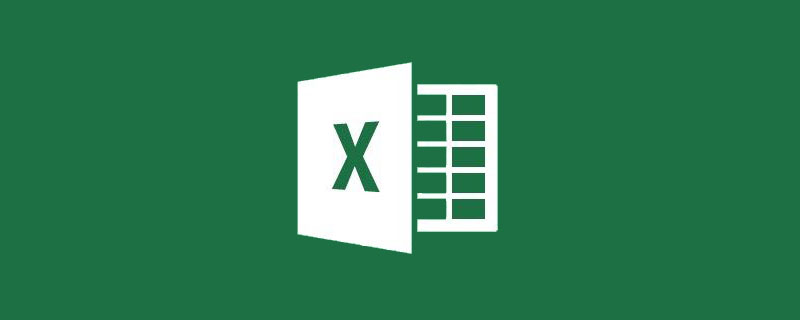
在上次的學習中,我們瞭解到可以使用合併計算功能,實現單列資料的對比。我們以工號為依據對比姓名,從而查出了人員的變動情況。今天我們要對比的是基本工資、職務工資、社保、公積金這4列資料,屬於多列資料的對比。
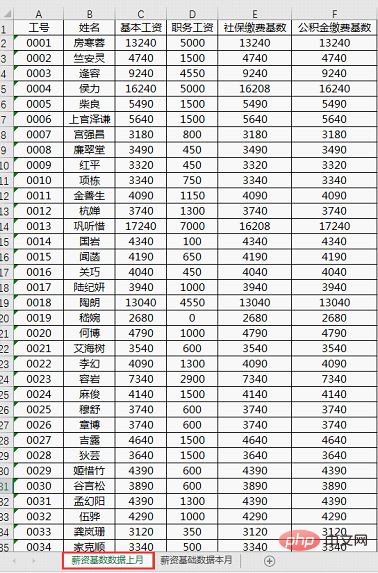
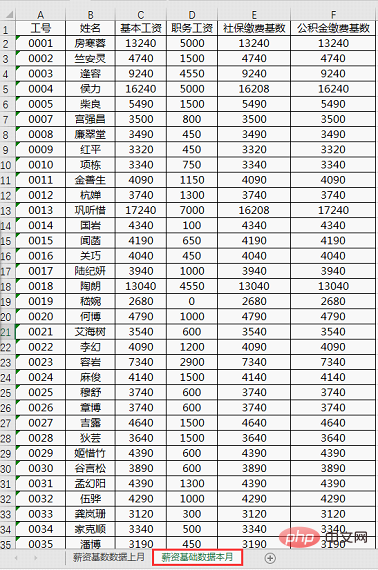
上月資料 本月資料
我們也可以用合併計算對比多列資料,具體怎麼合併計算對比,請夥伴們思考、試驗。這裡小編要給大家分享的是另一種超6的方法,它能快速對比出資料之間的差異!沒錯,就是它—— VLOOKUP函數!它可是Excel中的萬人迷函數哦~
VLOOKUP是一個查詢類的函數。它的主要功能是返回查詢區域中指定列與被查詢值所在行相交點的值。函數結構:
VLOOKUP(查詢啥,在哪查,返回第幾列,0)
登入後複製查詢啥:也就是要查詢的值啦~
在哪查:也就是要查詢的區域啦~
返回第幾列:也就是返回資料在查詢區域的第幾列啦~
精確查詢/近似查詢:一般我們都是精確查詢,預設值0;若是近似查詢,預設值1
看完上述介紹,夥伴們是不是有點懵逼?放心,舉個栗子你們就都明白啦!
下面是舉栗子時間。
![]()
有兩張表,表一隻有工號沒有姓名,而表二完整的,既包含工號也包含姓名。我們想要利用表二的資料把表一的姓名列填好。換句話說就是在表二內查詢工號,然後把工號對應的姓名返回到表一內。
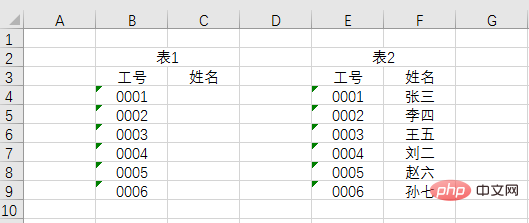
公式應該是這樣的:=VLOOKUP(B4,E$4:F$9,2,0)
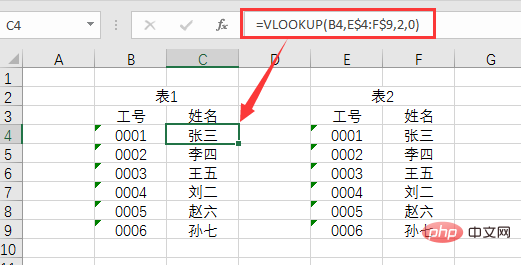
簡單的解析:
① 查詢啥:我們需要查詢工號返回姓名,所以也就是查詢工號啦,因此是B4
② 在哪查:我們需要在表二的E4:F9區域中查詢,同時為了公式向下填充時查詢區域不變,得新增絕對參照符號鎖定行數,所以查詢區域就是E$4:F$9
③ 返回第幾列:我們需要返回表二姓名這一列,而姓名列是在E:F區域的第二列,所以是數位2
④ 0:這裡我們要實現精確查詢,預設值0
看了上述的例子,相信小夥伴們已經開始有些明白了,我們趁熱打鐵,趕緊回到正題!![]()
![]()
我們需要同時核對基本工資、職務工資、社保、公積金上月和本月資料變化的情況。
(1)在本月的I2中輸入下方公式:
=C2-VLOOKUP($A2,薪資基礎資料上月!$A:$F,3,0)
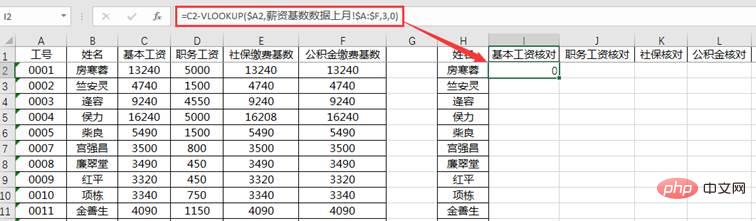
公式解釋:
我們用兩月的資料差值來判斷資料的變化,因此公式=C2- VLOOKUP()。VLOOKUP()查詢的是上月資料,其中各引數意義如下。
① 查詢啥:我們需要查詢工號,第一個工號單元格是A2,同時為了防止公式右拉填充時發生變化需要新增絕對參照鎖定A列,所以是$A2
② 在哪查:我們是需要在上月資料的A:F區域查詢基本工資、公積金等,同樣為了防止右拉填充公式發生變化得新增絕對參照符號,所以是「薪資基礎資料上月!$A:$F」
③ 返回第幾列:基本工資在A:F的第三列,所以就輸入數位3
④ 0:表示精確查詢
(2)複製I2單元格,填充到J2:L2中;然後分別在J2、K2、L2中修改公式第3引數,依次改為4、5、6;最後選中I2:L2,在L2單元格右下角雙擊向下填充公式完成資料對比。結果如下。
凡是差值等於0的,代表上月的資料和本月的資料一致;差值出現正值,說明本月資料有增長;差值出現負值,說明本月資料下降。
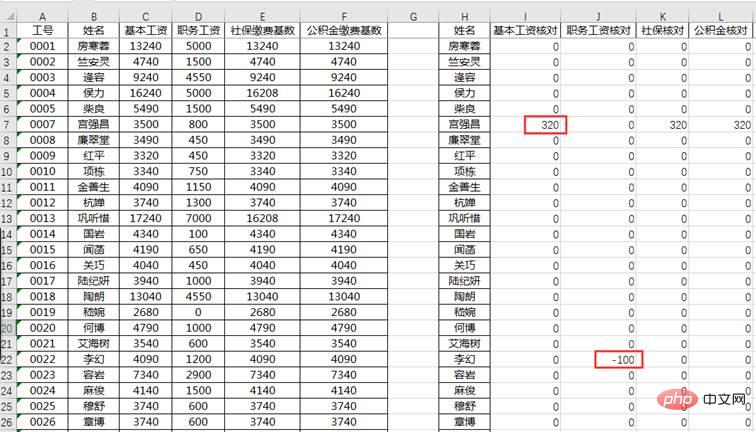
如果出現#N/A情況,說明在上月資料表中沒有查到該員工的資料,代表著該員工為本月新員工。
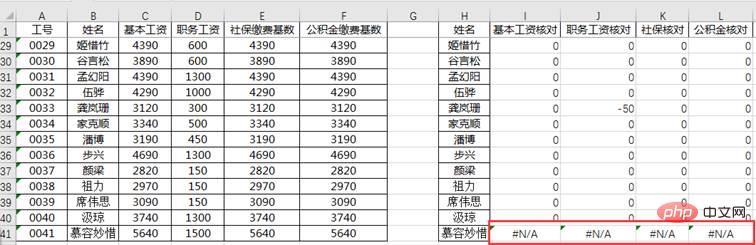
怎麼樣?是不是很簡單呢?通過一個公式我們完成了四列資料的對比。趕緊動手操作一下吧!
相關學習推薦:
以上就是實用Excel技巧分享:巧用Vlookup進行多列資料對比的詳細內容,更多請關注TW511.COM其它相關文章!